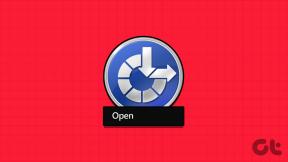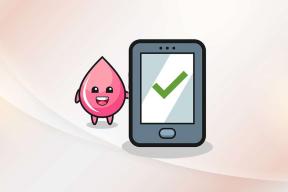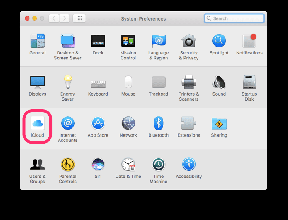7 Cara Memperbaiki Error PerfNet Event ID 2004 di Windows 10 – TechCult
Bermacam Macam / / July 22, 2023
Tidak diragukan lagi, Windows OS berdiri sebagai pilar keandalan dan efisiensi. Namun, kesalahan sesekali mungkin muncul, mengisyaratkan cara kerja rumit di bawah permukaan. Salah satu kejadian yang membuat pengguna khawatir tentang asal dan implikasinya adalah Kesalahan PerfNet dengan ID Peristiwa 2004. Pada artikel hari ini, kita akan membahas secara mendalam apa itu PerfNet, apa yang menyebabkan Event ID 2004, dan bagaimana cara memperbaiki error pada PC Windows 10.
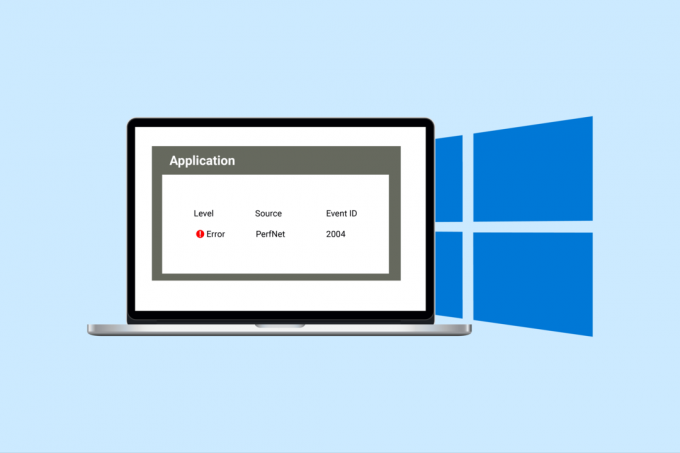
Daftar isi
Cara Memperbaiki PerfNet Error ID Peristiwa 2004
PerfNet (Jaringan Kinerja) adalah bagian dari Sistem Monitor Kinerja Windows yang berperan dalam pemantauan kinerja dan pelaporan aktivitas terkait jaringan. Ini memungkinkan administrator & pengguna untuk memantau statistik yang terkait dengan aktivitas jaringan dan penggunaan sumber daya. Metrik ini mencakup pemanfaatan bandwidth jaringan, kecepatan transfer data, dan kesalahan jaringan, yang membantu pengguna memecahkan masalah jaringan, mengoptimalkan kinerjanya, dan mengidentifikasi potensi hambatan dalam jaringan infrastruktur.
Dalam beberapa kasus, pengguna mengalami kesalahan terkait PerfNet, yang menunjukkan adanya ketidakteraturan mendasar dengan pengumpulan dan pemantauan data kinerja jaringan. Kesalahan ini biasanya direkam dengan ID Peristiwa tertentu, seperti ID Peristiwa 2004 (Tidak dapat membuka objek kinerja layanan Server).
Jawaban cepat
Untuk memperbaiki kesalahan, Copot pemasangan aplikasi Ivoclar Digital. Jika tidak membantu, ikuti langkah-langkah di bawah ini untuk Mulai ulang server, lalu setel ke Otomatis:
1. Tekan Tombol Windows + R untuk meluncurkan Berlari kotak dialog. Jenis layanan.msc di bidang teks dan tekan Memasuki.
2. klik kanan Server dan pilih Properti dari menu. Mengatur Tipe Startup ke Otomatis.
3. Klik Berhenti di bawah Status pelayanan dan seterusnya Awal.
4. Setelah layanan diluncurkan kembali, klik Menerapkan.
Mari kita lihat kemungkinan penyebab kesalahan dan perbaiki lebih lanjut.
Apa Penyebab Kesalahan PerfNet Event ID 2004
Berikut ini bisa menjadi alasan mengapa Windows Event Viewer menampilkan PerfNet Error Event ID 2004:
- Aplikasi Ivoclar Digital tidak kompatibel dengan .NET Framework
- Konflik pihak ketiga
- Konfigurasi layanan Server yang tidak benar
- Mobsync DLL salah didaftarkan
- Driver GPU kedaluwarsa
- File atau bug sistem rusak
Berikut adalah beberapa metode yang dapat membantu Anda memperbaiki Kesalahan PerfNet dengan ID Peristiwa 2004:
Metode 1: Copot pemasangan aplikasi Ivoclar Digital
Seperti yang kita ketahui, salah satu faktor paling umum yang menyebabkan kesalahan ini adalah .NET Framework yang tidak kompatibel yang disebabkan saat mengembangkan aplikasi. Selain itu, kegagalan terus-menerus dari pengembang untuk memanfaatkan pembaruan dan tambalan keamanan untuk mengeksploitasi keamanan .NET dalam aplikasi cenderung Microsoft memblokir instalasinya pada PC Windows 10.
1. Tekan Tombol Windows + R, untuk meluncurkan Berlari kotak dialog.
2. Di bidang teks, ketik appwiz.cpl perintah dan klik OKE.

3. Sekarang, di Program dan fitur menu, gulir ke bawah untuk menemukan aplikasi bermasalah yang diterbitkan oleh Ivoclar Digital.
4. Klik kanan padanya dan pilih Copot pemasangan. Ikuti petunjuk di layar untuk mencopotnya sepenuhnya.

5. Mengulang kembali PC dan periksa apakah masalah PerfNet Error Event ID 2004 telah teratasi atau belum.
Metode 2: Copot Aplikasi yang Berkonflik melalui Clean Boot
Jika metode terakhir tidak membantu mengidentifikasi pelakunya, Anda dapat mencoba mem-boot ulang PC dalam mode Clean Boot. Hal ini memastikan bahwa Windows dimulai dengan set minimal driver dan program startup, tidak termasuk aplikasi dan layanan pihak ketiga. Anda selanjutnya dapat menentukan perangkat lunak yang bertentangan dan mengisolasinya. Ikuti panduan kami di Lakukan boot Bersih di Windows 10.

Periksa apakah kesalahan teratasi saat PC dalam mode boot bersih. Jika ya, cari tahu aplikasi yang bertentangan dan hapus instalannya.
1. Ikuti jalan: Panel Kontrol > Program > Program dan Fitur.
2. Sekarang, klik kanan pada aplikasi bermasalah dan klik Copot pemasangan.
Metode 3: Mulai Ulang Server dan Setel ke Otomatis
Jika ada modifikasi yang tidak benar dalam pengaturan layanan Server tertentu yang bergantung pada layanan Server utama, hal ini dapat menyebabkan PerfNet Error Event ID 2004. Ikuti langkah-langkah yang disebutkan di bawah ini untuk mengatasinya:
1. Tekan Windowskunci + R untuk meluncurkan Berlari kotak dialog.
2. Memasuki layanan.msc di bidang teks dan tekan Memasuki.

3. Arahkan ke bawah Server dan klik kanan di atasnya. Memilih Properti dari menu konteks.

4. Mengatur Tipe Startup ke Otomatis.
5. Di bawah Status pelayanan, pertama klik pada Berhenti tombol. Setelah layanan berhenti, klik Awal.
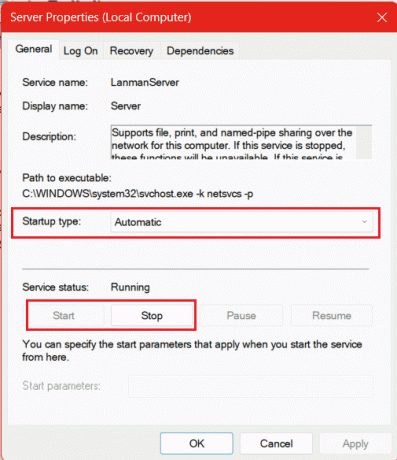
6. Klik Menerapkan setelah layanan diluncurkan kembali.
7. Terakhir, kembali ke Peraga Peristiwa dan periksa laporan log kesalahan untuk setiap kejadian baru Tidak dapat membuka objek kinerja layanan Server kesalahan.
Baca juga: 22 Mouse Gaming Nirkabel MMO Terbaik
Metode 4: Daftarkan File mobsync.dll
File DLL (Dynamic Link Library) yang tidak terdaftar, biasanya mobsync.dll (Microsoft Synchronization Manager) juga memicu masalah ini. Anda perlu mendaftar ulang yang sama melalui Command Prompt yang ditinggikan. Ikuti langkah-langkah yang disebutkan di bawah ini:
1. Tekan Tombol Windows + R.
2. Dalam Berlari kotak dialog, masukkan cmd dan tekan Ctrl + Shift +Memasuki.
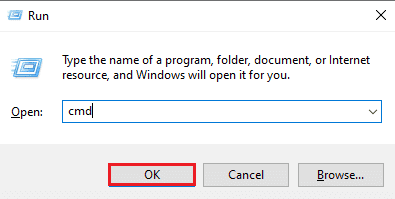
3. Klik Ya untuk memberikan akses admin.
4. Di Command Prompt yang ditinggikan, ketik perintah “regsvr32%systemroot%\system\mobsync.dll”/u dan tekan Memasuki.
Ini akan mendaftarkan ulang file mobsync.dll.
5. Setelah perintah berhasil diproses, tutup Command Prompt dan periksa Event viewer.
Metode 5: Perbarui Driver GPU
Jika Anda pernah mengalami gagap dan masalah audio saat PC merender aplikasi yang menuntut sumber daya seperti menggunakan aplikasi edit video atau bermain game, mungkin saja Anda sedang berhadapan dengan GPU yang sudah ketinggalan zaman. Ikuti panduan di 4 Cara Memperbarui Driver Grafik di Windows 10.

Metode 6: Atur Ulang Komponen Pembaruan Windows
Saat Anda mengatur ulang Komponen Pembaruan Windows, semua layanan dan komponen terkait diatur ulang ke pengaturan standarnya. Ini akan menghapus file yang rusak, memperbaiki kesalahan terkait pembaruan, mengatur ulang riwayat pembaruan, dan mungkin juga mendaftarkan ulang file DLL yang diperlukan. Ikuti panduan kami di Cara Mereset Komponen Pembaruan Windows di Windows 10.
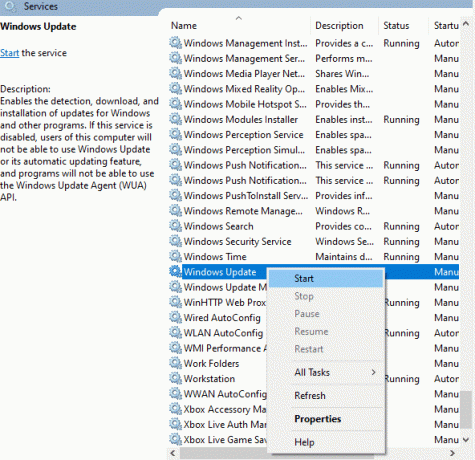
Metode 7: Pulihkan PC
Terakhir, jika ada Kesalahan PerfNet dengan ID Peristiwa 2004 masih berlanjut, kami menyarankan Anda untuk menjalankan pemulihan sistem pada PC Windows Anda. Ini akan mengembalikan PC ke Titik Pemulihan Sistem dan selesaikan semua jenis kesalahan sistem dan konflik perangkat lunak yang dapat menyebabkan masalah.
Catatan: Metode ini hanya berfungsi jika perangkat mengaktifkan perlindungan sistem.
1. tekan kunci jendela, pencarian untuk sysdm.cpl, dan tekan Memasuki.
2. Pergi ke Sistem keamanan tab dan klik pada Pemulihan Sistem… tombol.

3. Pilih titik Pemulihan sebelum terjadinya kesalahan.
4. Sekarang ikuti petunjuk di layar untuk menyelesaikan proses.
Direkomendasikan: Berapa Banyak Memori yang Digunakan Windows 10?
Itu membawa kita ke akhir panduan kami tentang cara memperbaikinya Kesalahan PerfNet ID Peristiwa 2004 di Windows. Jika Anda memiliki pertanyaan, atau saran untuk kami, beri tahu kami di bagian komentar. Tetap terhubung dengan TechCult untuk mendapatkan solusi atas masalah terkait teknologi tersebut.
Henry adalah penulis teknologi berpengalaman dengan hasrat untuk membuat topik teknologi yang kompleks dapat diakses oleh pembaca sehari-hari. Dengan pengalaman lebih dari satu dekade di industri teknologi, Henry telah menjadi sumber informasi tepercaya bagi para pembacanya.